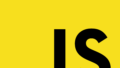Laravel8からCSSフレームワークとして採用されている、Tailwind CSSを使ってみたく環境を構築してみたので、手順を備忘録代わりに残しておきます。
参考にして頂ければ幸いです。
環境
前提環境
- Docker
- Laravel9
前提環境の詳細は下記「Docker+LEMP環境構築」に詳しく記載してますので参考にして頂ければと思います。
構築環境
| ツール | バージョン |
| Tailwind CSS | 3.0.23 |
| Node.js | 17.8.0 |
利用ツール
Visual Studio Code
今回の環境構築ではコードの記述、ファイル検索、コマンド実行に利用しています。
代替えできるツールであれば何を使ってもらっても構いません。
環境構築
Node.jsのインストール
Dockerfileの更新
PHPコンテナのDockerfileに下記を追加
# nodeインストール
RUN curl -fsSL https://deb.nodesource.com/setup_17.x | bash -
RUN apt-get install -y nodejs
RUN npm install npm@latest -g
完成したDockerfile
FROM php:8.1-fpm
COPY ./docker/php/php.ini /usr/local/etc/app/php.ini
COPY --from=composer:2.2.9 /usr/bin/composer /usr/bin/composer
# composerでlaravelインストール時に必要
RUN apt-get update && apt-get install -y \
zip \
unzip \
curl
# laravelに必要な拡張機能
RUN docker-php-ext-install bcmath \
pdo_mysql
# nodeインストール
RUN curl -fsSL https://deb.nodesource.com/setup_17.x | bash -
RUN apt-get install -y nodejs
RUN npm install npm@latest -g
WORKDIR /var/www/htmlbuild php
PHPコンテナのビルド
$ docker-compose build php
インストールが成功したか確認
Dockerの立ち上げ
$ docker-compose up -d
PHPコンテナに入る
$ docker-compose exec php bash
Node.js、npmのバージョン確認
# node -v
v17.8.0
# npm -v
8.6.0
Tailwind CSSのインストール
下記のサイトを参考に手順をまとめました
Laravel公式 – Tailwind CSSインストール
Tailwind CSS公式 – Laravelインストールガイド
PHPコンテナ内でインストールコマンドの実行
# npm install -D tailwindcss postcss autoprefixer
インストールが正常に完了したか確認
# npm view tailwindcss
tailwindcss@3.0.23 | MIT | deps: 21 | versions: 658
A utility-first CSS framework for rapidly building custom user interfaces.
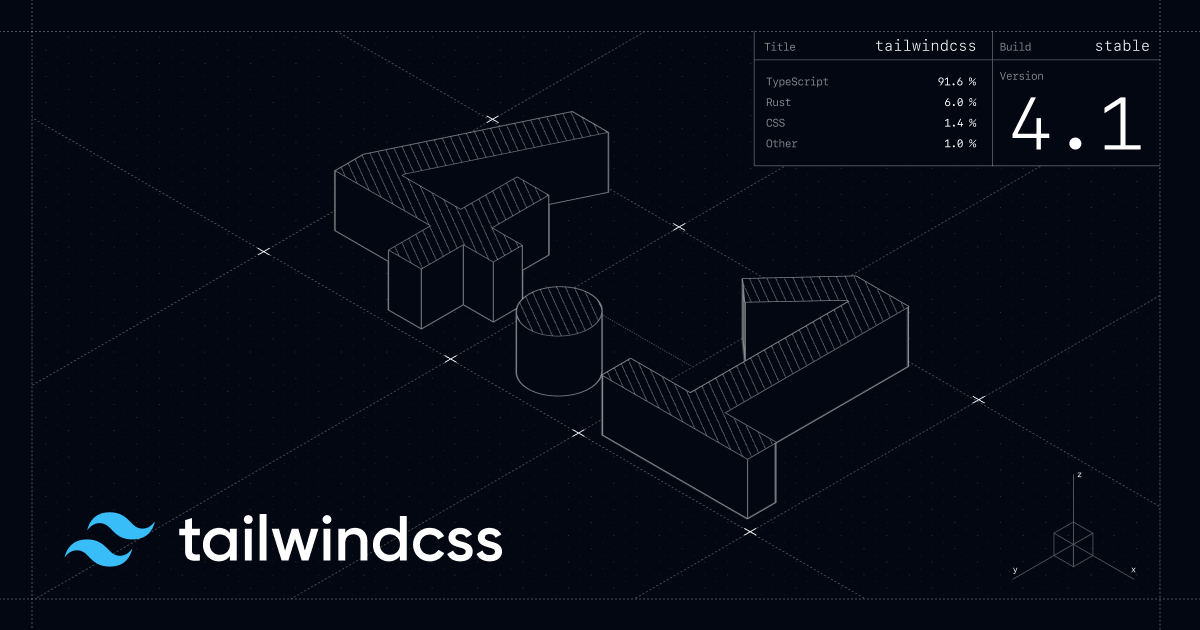
バージョン情報が表示されればインストールは成功です。
設定ファイルの作成
# npx tailwindcss init
Need to install the following packages:
tailwindcss
Ok to proceed? (y) y
Created Tailwind CSS config file: tailwind.config.js
設定ファイルを作ってよいか聞かれるので「y」を入力して進めてください。
Laravelプロジェクト直下にtailwind.config.jsというファイルができていればOKです。
テンプレートパスの追加
Laravelプロジェクト直下のtailwind.config.jsを編集
module.exports = {
content: [
'./storage/framework/views/*.php',
'./resources/**/*.blade.php',
'./resources/**/*.js',
'./resources/**/*.vue',
"./vendor/laravel/framework/src/Illuminate/Pagination/resources/views/*.blade.php",
],
theme: {
extend: {},
},
plugins: [],
}
Taillwind CSSのインポート
Laravelプロジェクト配下のresources/css/app.cssを編集
@tailwind base;
@tailwind components;
@tailwind utilities;
LaravelMixの構成にTailwind CSSを追加
Laravelプロジェクト直下のwebpack.mix.jsを編集
mix.js('resources/js/app.js', 'public/js')
.postCss('resources/css/app.css', 'public/css', [
require("tailwindcss"),
]);
対象ファイルのコンパイル
PHPコンテナ内で下記コマンドの実行
# npm run dev
表示の確認
今回はTailwind CSSが効いているか確認したいだけなので手軽に確認が行えるresources/views/welcome.blade.phpを編集しちゃいます。
<!doctype html>
<html>
<head>
<meta charset="utf-8">
<meta name="viewport" content="width=device-width, initial-scale=1.0">
<link href="{{ asset('css/app.css') }}" rel="stylesheet">
</head>
<body>
<h1 class="text-3xl font-bold underline">
Hello world!
</h1>
</body>
</html>
下記URLでアクセスしてみて、下線の引かれたHello world!が表示されれば正常に適用できています。
http://localhost:8080/
おまけ
Visual Studio CodeでTailwind CSSを使うならTailwind CSS IntelliSenseという拡張機能が入力補完をしてくれてとても便利です。
下記サイトのTaillwind CSSで使えるクラスがまとまったチートシートになっていますので、Taillwind CSSを使っていくのであればブックマーク必須!
それでは良いTaillwind CSSライフをー